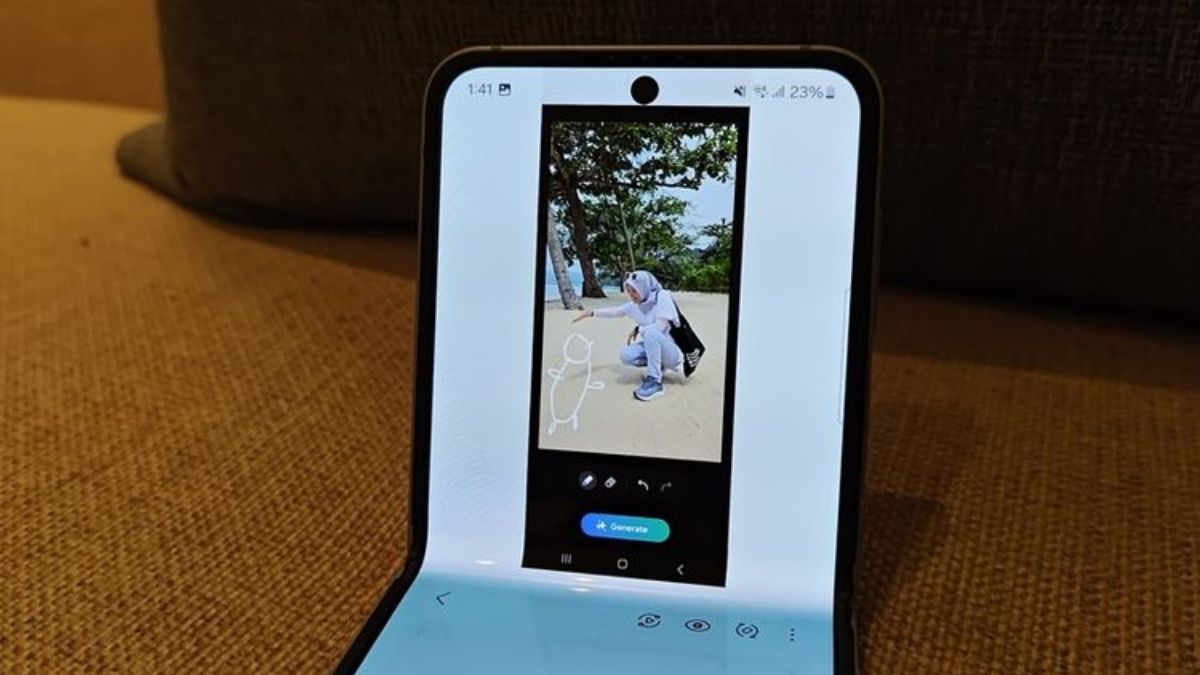KOMPAS.com – Sketsa ke gambar merupakan fitur berbasis kecerdasan buatan (AI) pada Samsung Galaxy Z Flip 6 dan Galaxy Z Fold 6.
Fitur ini memungkinkan pengguna membuat gambar AI hanya dari coretan. Misalnya membuat bunga, pemandangan pantai, rumah, binatang dan lain sebagainya. Menariknya, fitur ini dapat digunakan untuk membuat gambar yang benar-benar baru, meskipun pengguna tidak memiliki keahlian menggambar sebelumnya.
Selain itu, Sketch to image juga dapat digunakan untuk membuat objek gambar kemudian di pastekan pada foto yang sudah ada. Nah, untuk membuat gambar baru atau menempelkan objek ke dalam foto menggunakan Sketch to image di Galaxy Z Flip 6 caranya cukup berbeda. Lihat detailnya.
Samsung Galaxy Z Flip 6 Cara pakai Sketch to image
Ada dua cara berbeda jika pengguna ingin membuat gambar baru dengan fitur AI Sketch to image. Yang pertama melalui aplikasi Samsung Notes dan yang kedua melalui galeri.
Di Samsung Notes, pengguna perlu menggambar objek yang diinginkan tanpa contoh sama sekali, sebelum diproses oleh Galaxy AI. Proses ini akan lebih berguna bagi pengguna yang memiliki keterampilan menggambar dasar dan lanjutan. Cara detailnya adalah sebagai berikut.
- Buka aplikasi Catatan dan buat catatan baru dengan menekan ikon pensil
- Tekan ikon “coretan” dan pilih jenis pena yang diinginkan
- Buat coretan sesuai keinginan
- Tekan ikon Galaxy AI dan pilih Sketsa ke gambar
- Tandai gambar yang ingin Anda proses dengan fitur AI Sketch to image
- Tap opsi Generate, tunggu AI memproses coretan tersebut
- Pilih gambar olahan AI yang Anda suka
- Pilih opsi Tambahkan ke catatan untuk menambahkan gambar ke catatan.
- Klik gambar dan tap ikon tiga titik di atas gambar, pilih opsi Simpan gambar untuk menyimpan gambar ke galeri.
Dengan begitu, gambar tersebut bisa diakses dari galeri ponsel. Pengguna juga bisa membagikannya ke media sosial, aplikasi pesan instan dan lain sebagainya.
Pengalaman KompasTekno, fitur ini cukup membantu pengguna yang kurang mahir menggambar, untuk membuat gambar menarik secara digital. Selain itu, AI-nya juga cukup mampu memahami berbagai coretan untuk menghasilkan gambar yang diinginkan pengguna.
Bisa tambah obyek unik ke foto
Selain membuat gambar baru, pengguna juga dapat menambahkan objek menarik pada foto yang sudah ada di galeri. Misalnya menambahkan bunga pada gelas Anda, binatang lucu di samping Anda, aksesoris tambahan pada pakaian Anda dan lain sebagainya. Seperti bagaimana? berikut ulasannya.
- Buka foto yang ingin Anda tambahi objek, di galeri
- Klik ikon Galaxy AI, lalu tekan opsi Sketsa ke gambar
- Gambarlah objek di area yang Anda inginkan di foto
- Tekan opsi Generate, tunggu hingga AI selesai mengolah coretan menjadi objek foto
- Geser untuk melihat beberapa pilihan foto yang dihasilkan
- Pilih satu foto yang Anda suka
- Tekan opsi Simpan salinan untuk menyimpan foto ke Galeri.
Dengan begitu, foto tersebut akan tersimpan di galeri sebagai foto baru, sehingga tidak menimpa atau menggantikan foto sebelumnya.
Pengalaman KompasTekno, hasil benda yang dibuat AI hampir persis seperti aslinya. Misalnya seperti yang terlihat pada gambar penguin di atas, yang sebenarnya tidak terlihat seperti pengeditan AI.
Meski begitu, Samsung tetap menyatakan bahwa foto tersebut diproses oleh AI untuk menegaskan bahwa foto tersebut dipoles menggunakan AI. Informasi tersebut tertera di pojok kiri bawah setiap foto atau gambar yang diproses menggunakan Galaxy AI.